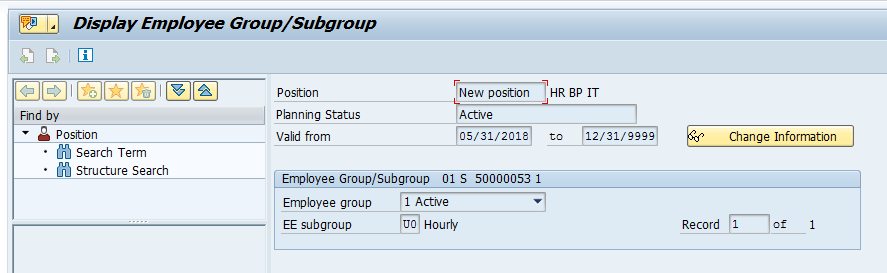legutóbb az SAP lépésről lépésre tárgyaltuk az LSMW fejlesztői útmutatót, amelyet itt talál lépésről lépésre SAP LSMW fejlesztői útmutató
ma vessünk egy pillantást a felhasználói útmutatóra.
alapok
az LSMW egy szabványos SAP eszköz bármilyen tömeges adatváltozáshoz.
az esetek 99% – ában kötegelt felvételt használunk, amely úgy működik, mint az MS Excel/Word makrói. A rendszer követi a felhasználó lépéseit, képernyőről képernyőre rögzítve. Ha kész vagyunk, az adatfájlokat ezekre a képernyőkre és adatmezőkre térképezzük fel. Mint a rendszer megismétli ugyanazokat a lépéseket, mint a felhasználó manuálisan.
LSMW projektek szervezése
az LSMW tranzakcióban vannak projektek, alprojektek és objektumok.
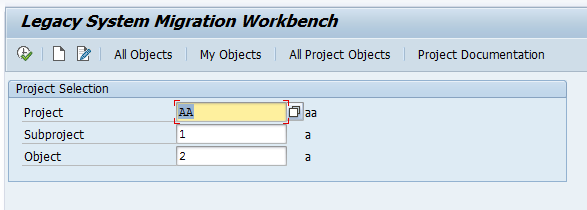
SAP LSMW
ideális esetben egy globális projektnek kell lennie a rutinfrissítésekhez, egy az adatmigrációhoz.
az alprojekt valami értelmes, például OM, PA, PT és PY a különböző HR területeken. Vagy lehet egy alprojekt az összes infotípus számára, nem számít.
egy objektum általában azt jelenti, hogy mi változik: infotípus, táblázat vagy valami más.
a kezdéshez mindhárom entitás közül választanunk kell: projekt, alprojekt, objektum.
itt található a fő LSMW ablak. Lépések “Objektumattribútumok meghatározása ” nak nek” fájlok hozzárendelése ” beállítások, más a végfelhasználó számára történő végrehajtáshoz.
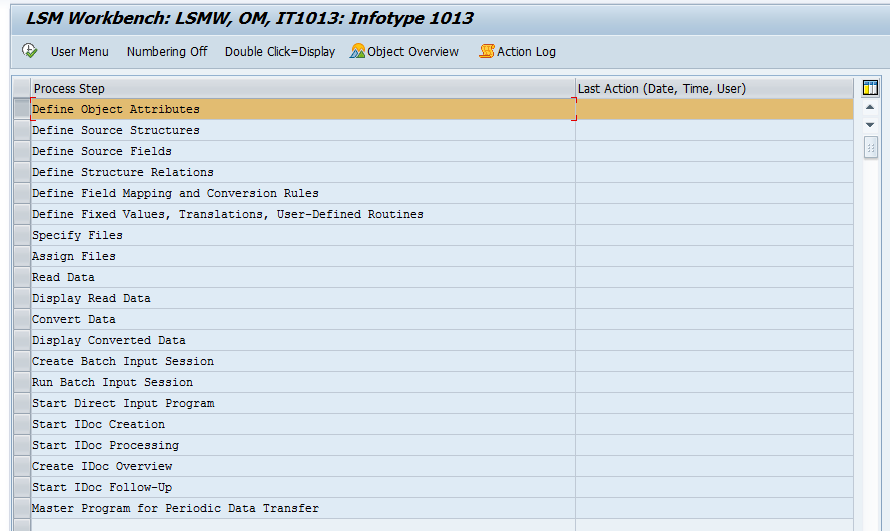
felhasználóként csak 4 lépést kell végrehajtania: adja meg a fájlt, olvassa el az adatokat, konvertálja az adatokat, töltse fel az adatokat.
adja meg a fájlokat
itt létrehozunk egy fájl hivatkozást. Módosítsa a fájl elérési útját a helyi számítógépre. Tartsa az összes többi paramétert ugyanaz
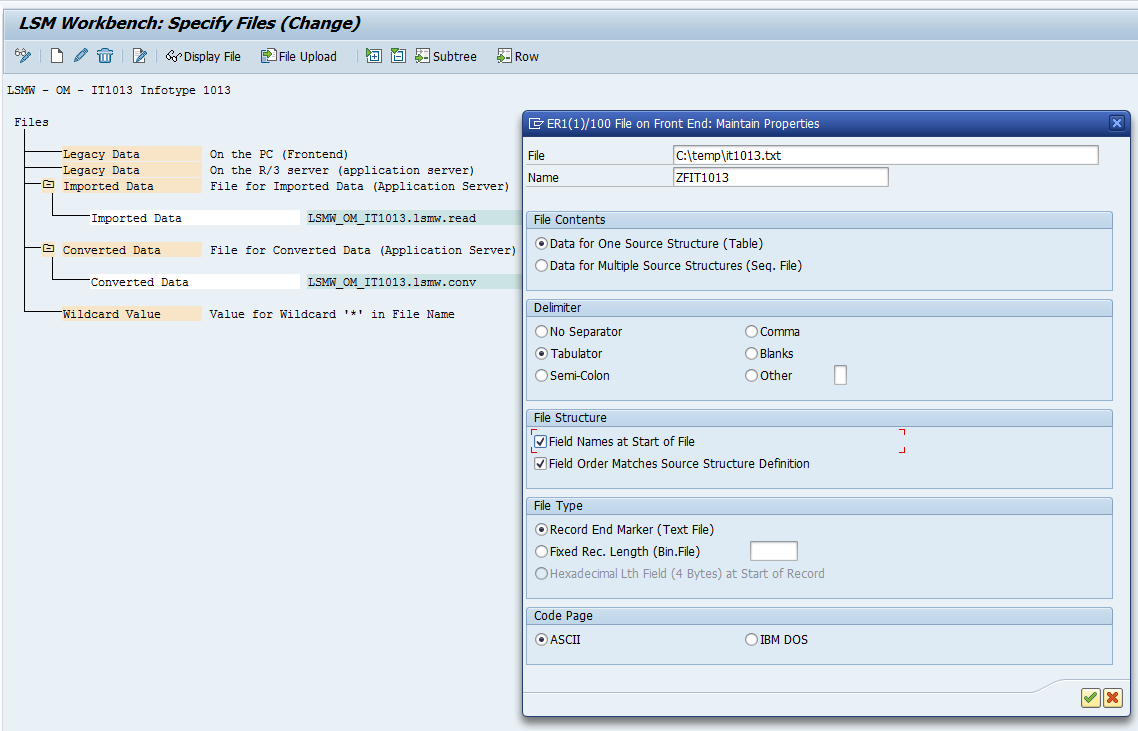
SAP LSMW fájl megadása
mentés és kilépés.
adatok olvasása
itt a rendszer beolvassa a fájlt, és belső formátumra konvertálja a kiszolgálón.
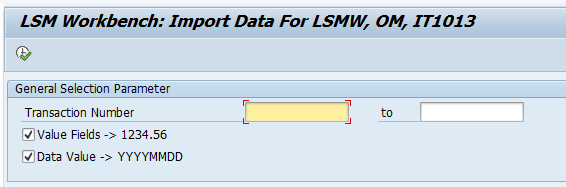
ha a fájl nagy, és tesztelni akarjuk az LSMW projektünket, határolja be az olvasandó és feldolgozandó rekordok számát.
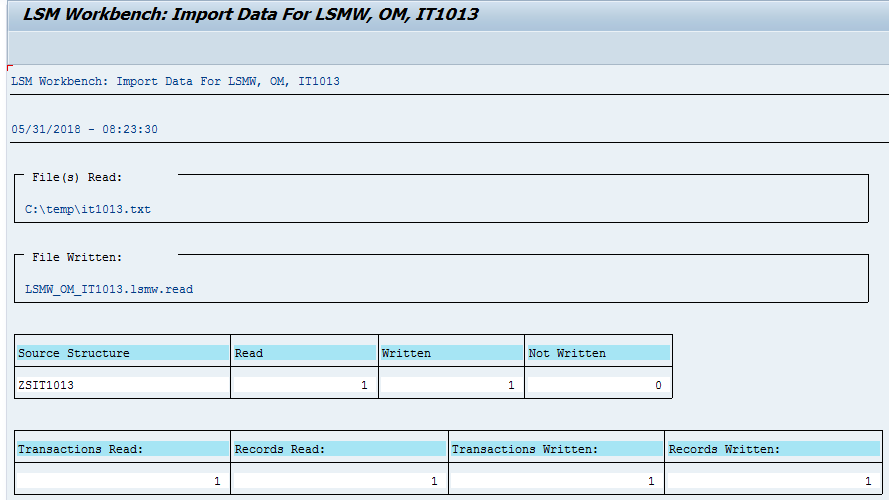
SAP LSMW olvasási adatok előnézete
olvasási adatok megjelenítése
itt ellenőrizhetjük magunkat, hogy a fájl helyesen lett-e rendezve, és az adatok megfelelő mezőkbe kerültek-e.
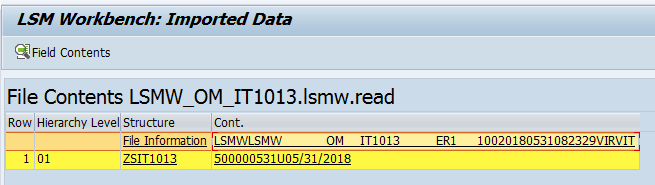
ha rákattint az adatrekordra, az a forrásszerkezetbe értelmezett rekordtartalmat jeleníti meg.
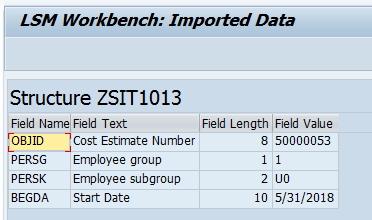
SAP LSMW kijelző olvasási adatrekord
adatok konvertálása
a rendszer átalakítja az adatokat a forrásszerkezetből a felvételi struktúrába, beleértve az összes olyan leképezést, amelyet a ‘mező leképezés és konverziós szabályok meghatározása’ lépésben végeztünk.
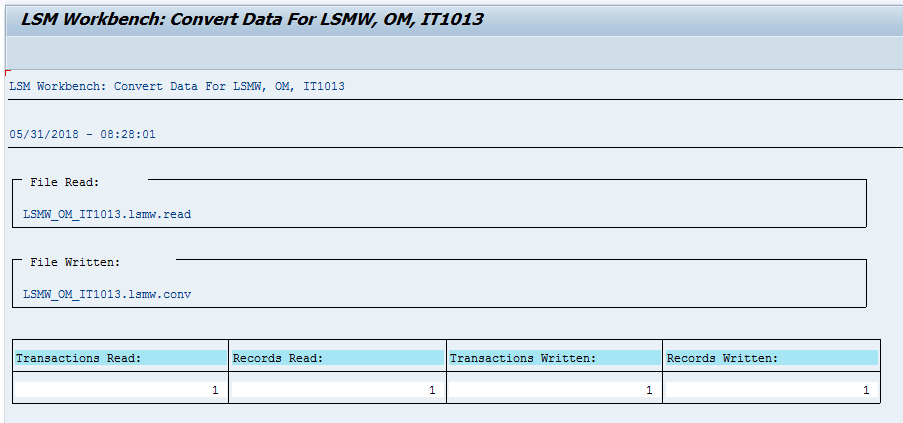
konvertált adatok megjelenítése
ugyanaz, mint az olvasási adatok megjelenítése, de a már konvertált adatokat jeleníti meg. Ezeket az adatokat a szimuláció során adjuk meg (kötegelt bemenet).
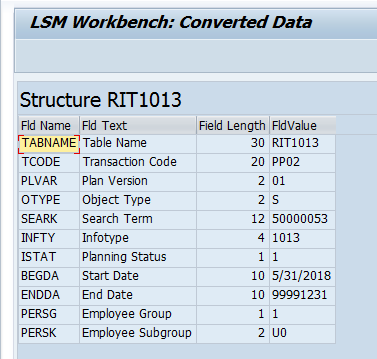
kötegelt bemeneti munkamenet létrehozása
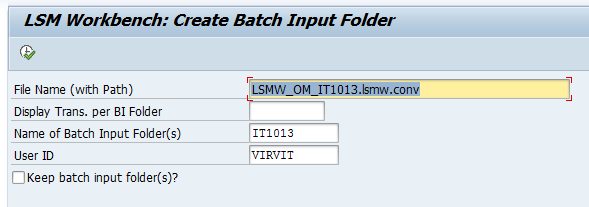
SAP LSMW kötegelt felvétel létrehozása
ha az összes felvételt meg szeretné őrizni a nyilvántartásaihoz, jelölje be a ‘kötegelt bemeneti mappák megőrzése’jelölőnégyzetet. Ellenkező esetben a rendszer törli az összes sikeres felvételt. Csak a sikertelen marad a rendszerben, amíg feldolgozásra nem kerül.
kötegelt bemeneti munkamenet futtatása
az SAP megnyit egy SM35 tranzakciót kötegelt bemeneti munkamenetekkel.
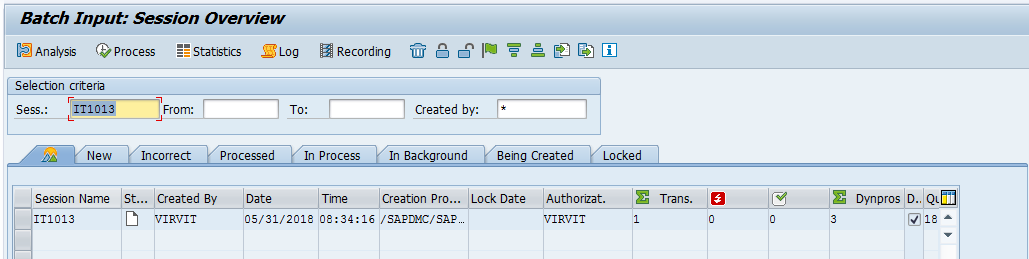
válassza ki a felvételt, majd kattintson a ‘folyamat’gombra.
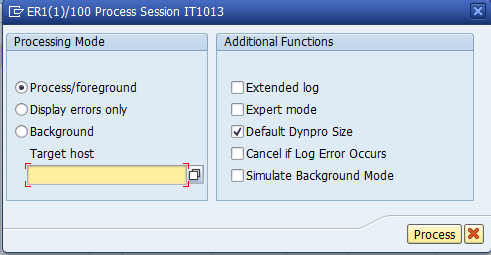
SAP SM35 Start Processing Screen
1 rekord teszteléséhez ajánlott a ‘folyamat/előtér’ használata, mivel a rendszer minden lépést megjelenít a képernyőn az adatok kitöltésével.
csak a megjelenítési hiba az, hogy a folyamatot az előtérben futtatja, és csak a hibáknál hagyja abba, hogy a felhasználó valahogy reagáljon.
nagy hangerő esetén jobb, ha a háttérben fut. Ez a leggyorsabb út.
a képernyő aktuális állapotának frissítéséhez kattintson az ‘Enter’ gombra a billentyűzeten.
ha a rekordot nem dolgozták fel, akkor hibák jelennek meg a naplóban.
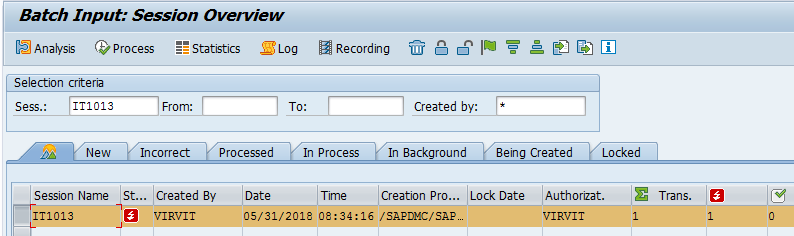
ha duplán kattintunk a felvételre, van egy lap egy naplóval. Miután hibák fix (leggyakoribb a munkavállaló vagy OM objektum zárolva van egy másik felhasználó) újraindíthatja felvételi folyamat. Csak helytelen rekordok esetén fog futni.
Miután az összes hibát kijavították és a felvételt feldolgozták, eltűnik a listáról.
ez azt jelenti, hogy nem történt több hiba, és ellenőrizhetjük az adatokat.